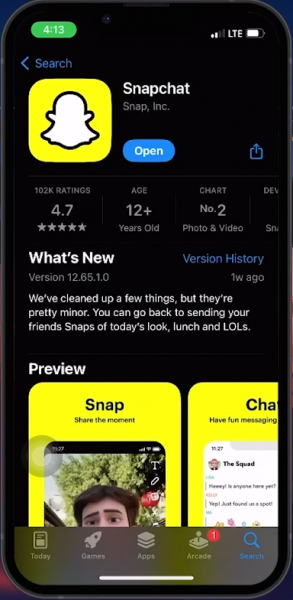Как исправить код поддержки Snapchat SS06 — Руководство
Вступление
Встреча с кодом поддержки Snapchat SS06 может вызвать разочарование, но не бойтесь, это исправимая проблема. В этом руководстве содержится подробное пошаговое руководство о том, как устранить эту распространенную ошибку Snapchat, обычно вызываемую устаревшими версиями приложений, неправильными настройками или временными сбоями программного обеспечения. Будь то обновление приложения, настройка настроек или простая перезагрузка вашего устройства, наши простые в выполнении шаги помогут вам вернуться к привязке в кратчайшие сроки. Это руководство, идеально подходящее как для технических энтузиастов, так и для обычных пользователей, обеспечивает плавное и быстрое устранение ошибки SS06.
Устранение кода ошибки Snapchat SS06 путем обновления приложения
Понимание кода ошибки SS06
«Код поддержки SS06» обычно появляется, когда Snapchat временно отключает вашу учетную запись. Это может быть связано с обнаружением подозрительной активности или чрезмерными попытками входа в систему. Но не волнуйтесь, обычно это не навсегда и может быть устранено.
Обновление Snapchat до последней версии
Ошибка SS06 часто возникает из-за устаревших версий приложений. Вот как обновить Snapchat:
-
Откройте App Store: Запустите App Store на своем мобильном устройстве.
-
Найдите Snapchat: Нажмите на значок поиска в правом нижнем углу и введите «Snapchat» в строке поиска.
-
Обновите приложение: Если доступно обновление, выберите Snapchat в результатах поиска и нажмите «Обновить».
-
Повторно откройте Snapchat: После обновления снова откройте Snapchat и попытайтесь войти в систему.
Переключение сетевых подключений
Если обновление не устраняет проблему:
-
Измените сетевое подключение: переключитесь с передачи данных по сотовой связи на Wi-Fi или наоборот. Проблемы с сетью иногда могут приводить к ошибке SS06.
Например, если вы используете более старую версию Snapchat на своем iPhone и столкнулись с ошибкой SS06, обновление до последней версии через App Store часто может решить эту проблему. Постоянное обновление приложения обеспечивает совместимость с вашим устройством и новейшими функциями.
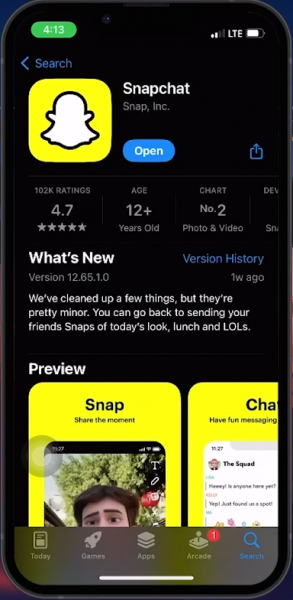
Обновите приложение Snapchat
Убедитесь, что у Snapchat есть необходимые разрешения
Устранение постоянных проблем Snapchat Если обновление приложения не устраняет проблему, проблема может заключаться в настройках приложения. Неправильные настройки могут помешать работе Snapchat.
Настройка настроек Snapchat на вашем мобильном устройстве
Выполните следующие действия, чтобы проверить и настроить настройки Snapchat:
-
Откройте настройки iPhone: Начните с открытия приложения «Настройки» на вашем iPhone.
-
Найдите настройки Snapchat: Используйте функцию поиска в настройках, чтобы найти «Snapchat».
-
Доступ к настройкам Snapchat: На странице результатов нажмите, чтобы открыть настройки Snapchat.
Предоставление необходимых разрешений и включение фонового обновления приложения
В настройках Snapchat:
-
Проверьте права доступа к приложению: убедитесь, что Snapchat имеет доступ к таким важным функциям, как камера и микрофон.
-
Фоновое обновление приложения: Убедитесь, что этот параметр включен. Это позволяет Snapchat обновлять контент в фоновом режиме, обеспечивая бесперебойную работу.
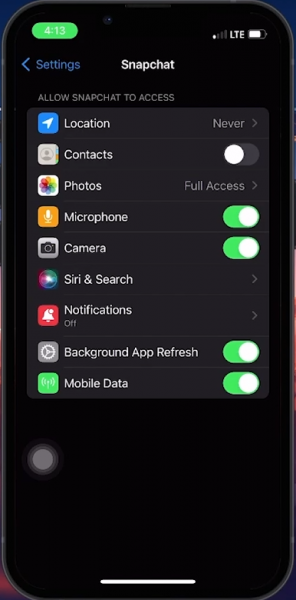
Настройки iPhone > Snapchat
Переустановка Snapchat для устранения проблем с приложением
Работа с поврежденным приложением Snapchat
В некоторых случаях приложение Snapchat может быть повреждено, что приводит к постоянным проблемам. Переустановка приложения часто может устранить эти проблемы.
Шаги по удалению и переустановке Snapchat
Вот как правильно удалить и переустановить Snapchat на вашем iPhone:
-
Удалить Snapchat:
-
Длительное нажатие на значок Snapchat: На главном экране нажмите и удерживайте значок приложения Snapchat.
-
Выберите «Удалить приложение»: Когда появится всплывающее меню, выберите “Удалить приложение”.
-
Подтвердите удаление: Нажмите “Удалить приложение”, чтобы удалить Snapchat с вашего устройства.
-
-
Переустановите Snapchat:
-
Откройте App Store: Перейдите в App Store на своем iPhone.
-
Найдите Snapchat: Используйте функцию поиска, чтобы найти Snapchat.
-
Загрузка и установка: Нажмите на значок загрузки, чтобы переустановить Snapchat.
-
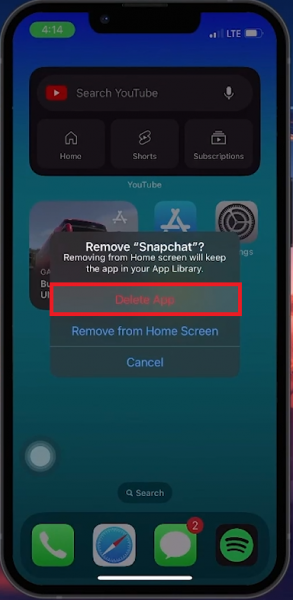
Переустановите приложение Snapchat
Перезагрузите iPhone для устранения технических неполадок
Устранение постоянных проблем с программным обеспечением Даже после обновления и настройки настроек, если Snapchat по-прежнему работает некорректно, проблема может быть связана с программными сбоями, распространенными в электронных устройствах, включая iPhone.
Шаги по перезагрузке мобильного устройства
Перезагрузка часто может устранить эти сбои:
-
Запустите процесс перезапуска:
-
Увеличение громкости: Быстро нажмите и отпустите кнопку увеличения громкости.
-
Уменьшение громкости: Быстро нажмите и отпустите кнопку уменьшения громкости.
-
Выключение: Нажмите и удерживайте кнопку питания, пока не появится экран «сдвиньте, чтобы выключить питание», затем сдвиньте, чтобы выключить iPhone.
-
-
Снова включите iPhone:
-
Перезагрузка: Нажмите и удерживайте кнопку питания до тех пор, пока не появится логотип Apple, сигнализирующий о перезагрузке вашего iPhone.
-
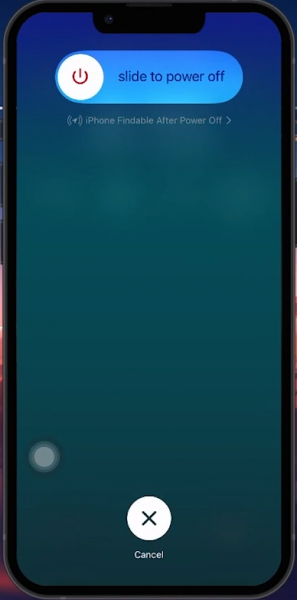
Перезагрузите iPhone
-
Что такое код поддержки Snapchat SS06?
Код SS06 — это уведомление об ошибке в Snapchat, часто связанное с проблемами в работе приложения, обычно из-за устаревших версий или проблем с безопасностью учетной записи.
-
Может ли обновление Snapchat устранить ошибку SS06?
Да, частое обновление Snapchat может исправить ошибку SS06, поскольку это гарантирует, что приложение работает в последней версии со всеми необходимыми исправлениями ошибок и функциями.
-
Что мне делать, если обновление Snapchat не исправляет ошибку?
Если обновление не сработало, проверьте настройки своего приложения, чтобы убедиться, что Snapchat имеет необходимые разрешения, или попробуйте перезагрузить устройство, чтобы устранить возможные программные сбои.
-
Приведет ли переустановка Snapchat к удалению моих данных?
Переустановка Snapchat не приведет к удалению данных вашей учетной записи, но вам может потребоваться перенастроить некоторые настройки приложения после переустановки.
-
Как часто я должен перезагружать свой iPhone, чтобы избежать сбоев?
Регулярная перезагрузка вашего iPhone, например, раз в неделю, может предотвратить многие распространенные проблемы с программным обеспечением, в том числе те, которые затрагивают такие приложения, как Snapchat.